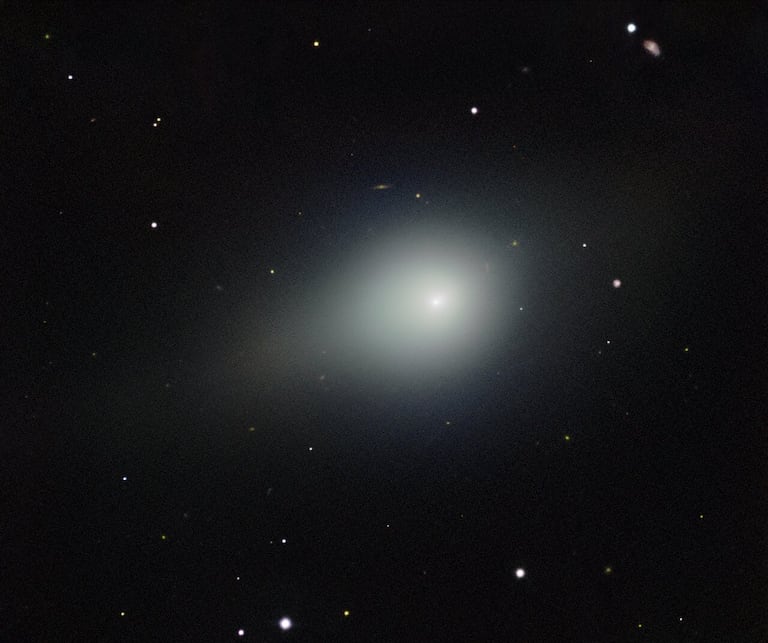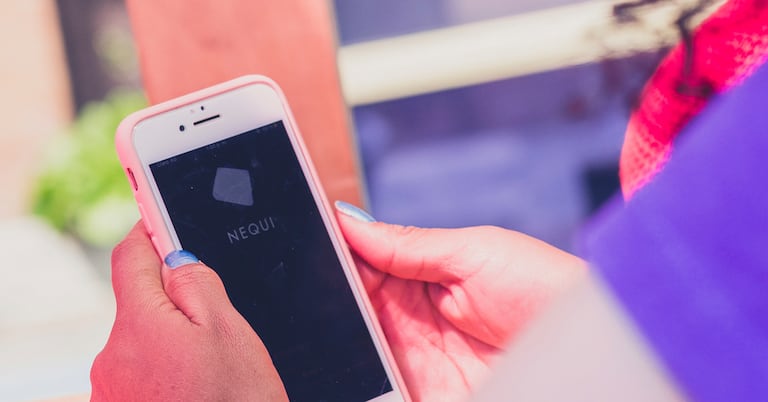Tecnología
Así se pueden quitar y añadir nuevas aplicaciones en Android Auto
Descubra cómo agregar o eliminar aplicaciones para una mejor experiencia de conducción.
![]() Siga a EL PAÍS en Google Discover y no se pierda las últimas noticias
Siga a EL PAÍS en Google Discover y no se pierda las últimas noticias

12 de sept de 2023, 01:45 a. m.
Actualizado el 12 de sept de 2023, 01:45 a. m.
Noticias Destacadas
Android Auto es una plataforma que permite a los usuarios de Android disfrutar de una experiencia de conducción más segura y conectada al integrar aplicaciones de teléfono en la pantalla del automóvil. Si bien Android Auto ofrece una variedad de aplicaciones útiles para la conducción, es posible que desee personalizar aún más su experiencia al agregar o eliminar aplicaciones según sus necesidades.
En este artículo, le indicaremos cómo quitar y añadir nuevas aplicaciones en Android Auto para aprovechar al máximo esta plataforma.

¿Cómo quitar aplicaciones de Android Auto?
Eliminar aplicaciones de Android Auto es un proceso sencillo y puede ayudarle a simplificar su experiencia de conducción. Siga estos pasos para quitar aplicaciones de Android Auto:
1. Abra la aplicación Android Auto en su teléfono
Para comenzar, abra la aplicación Android Auto en su teléfono. Asegúrese de que su teléfono esté conectado al sistema de infoentretenimiento de su automóvil mediante un cable USB o de forma inalámbrica, según la compatibilidad del vehículo.
2. Acceda a la lista de aplicaciones
Una vez que haya abierto la aplicación Android Auto, toque el icono de menú, generalmente ubicado en la esquina superior izquierda de la pantalla. Esto abrirá un menú desplegable.
3. Seleccione “Ajustes”
Dentro del menú desplegable, desplácese hacia abajo y seleccione “Ajustes” o “Configuración”. Esto lo llevará a la pantalla de configuración de Android Auto.
4. Gestione aplicaciones
Dentro de la pantalla de configuración, busque y seleccione la opción “Administrar aplicaciones”. Aquí verá una lista de todas las aplicaciones que están actualmente habilitadas para Android Auto.
5. Elija la aplicación que desea eliminar
Desplácese por la lista de aplicaciones y seleccione la que desea eliminar de Android Auto.
6. Desactive la aplicación
Una vez que haya seleccionado la aplicación, verá una opción para desactivarla. Toque esa opción y la aplicación se desactivará en Android Auto. Esto significa que la aplicación ya no estará disponible en la pantalla de su automóvil cuando use Android Auto.

Así puede añadir aplicaciones a Android Auto
Agregar nuevas aplicaciones a Android Auto le permite personalizar aún más su experiencia de conducción. Sin embargo, tenga en cuenta que no todas las aplicaciones son compatibles con Android Auto. Siga estos pasos para añadir nuevas aplicaciones a Android Auto:
1. Abra la tienda de aplicaciones en su teléfono
Primero, abra la tienda de aplicaciones de su teléfono Android. Esto suele ser Google Play Store.
2. Busque aplicaciones compatibles con Android Auto
En la tienda de aplicaciones, utilice la función de búsqueda para encontrar aplicaciones que sean compatibles con Android Auto. Puede hacerlo escribiendo “Android Auto” en la barra de búsqueda o navegando en la sección de aplicaciones recomendadas para Android Auto.
3. Descargue e instale la aplicación
Cuando encuentre una aplicación que desea agregar, toque en ella y luego seleccione la opción “Instalar” o “Descargar”. La aplicación se descargará e instalará en su teléfono.
4. Active la aplicación en Android Auto
Una vez que la aplicación esté instalada en su teléfono, ábrala y busque la opción para habilitarla en Android Auto. Esto suele encontrarse en la configuración de la propia aplicación.
5. Conecte su teléfono al automóvil
Para que la nueva aplicación esté disponible en Android Auto, asegúrese de que su teléfono esté conectado al sistema de infoentretenimiento de su automóvil mediante un cable USB o de forma inalámbrica.
6. Acceda a la aplicación en Android Auto
Una vez que haya realizado estos pasos, la nueva aplicación estará disponible en la pantalla de Android Auto en su automóvil. Puede acceder a ella y utilizarla de manera segura mientras conduce.

Ya sea eliminando aplicaciones que no necesita o añadiendo nuevas que son útiles para su estilo de conducción, Android Auto le permite adaptar su experiencia de conducción a sus preferencias.
*Este artículo fue creado con ayuda de una inteligencia artificial que utiliza machine learning para producir texto similar al humano, y curado por un periodista especializado de El País.

 6024455000
6024455000